雨林木风win10系统不能截图的解决办法
更新时间:2019-10-21 14:55:45 来源:雨林木风官网 游览量: 109 次
近期有客户在雨林木风win10系统不能截图,来本站意见反馈,找寻处理防范措施。截屏是人们平时实际操作雨林木风Win10系统常常应用到的这项作用,而截图功能是每台Win10专业版都是有的,可是出現没法应用截图功能的状况较为少,下边,雨林木风小编就给大伙儿详细介绍一下,雨林木风win10系统不能截图的缘故和解决方案。
推荐系统下载:雨林木风
1.更改存图相对路径错漏
截图工具默认设置储存相对路径为系统库下边的“照片”文件夹名称,假如改动了该文件夹名称地理位置,则将会会导致没法另存照片的状况。
倘若这类缘故造成的,只需运作Regedit指令起动注册表编辑器,精准定位到“HKEY_CURRENT-USER\Software\Microsoft\Windows\CurrentVersion\Explorer\User Shell Folders”,双击鼠标“My Pictures”,在“数值数据”中键入“%USERPROFILE%\Pictures”,将照片储存相对路径更改成自身当今常用的图片集相匹配的真正部位相对路径就能。
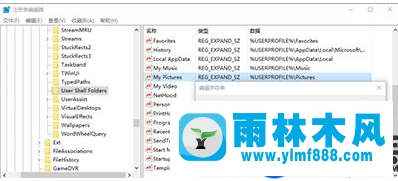
还可以无需变更注册表信息内容,继而根据改动“照片”库特性来恢复图片储存相对路径,让截图工具相对路径储存恢复过来。应用Win+E键盘快捷键起动资源管理器,在左边栏导行窗格中精准定位到“此电脑上→照片”(Windows 7/8.1中为“库→照片”),鼠标右键点击“照片”并挑选“特性”指令,弹出来“照片 特性”提示框,转换到“部位”菜单栏,在这其中点一下“复原为默认值”,并先后点一下“运用”、“明确”,就能修复抓图储存默认设置相对路径。
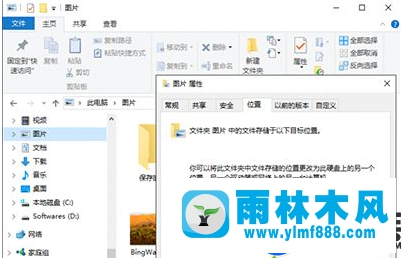
2.清除第三方应用矛盾
假如上边的方式 不可以处理,则有将会是与第三方应用矛盾引发。这时候,可选用降到最低系统运作的方法来清除处理。
根据Win+R运作msconfig,转换到“服务项目”菜单栏,挑选“掩藏全部Microsoft系统服务”,随后逐个停用全部外地人服务项目,停用全部启动项,看难题是不是获得处理。
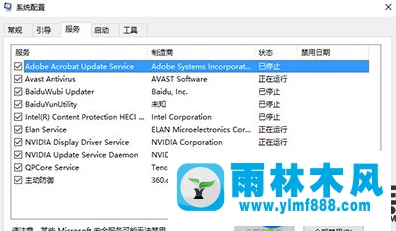
3.修复系统文档来修复
假如前边的方式 均不可以处理,则将会是系统文件损坏引发。能用修复系统文档的方法来处理。
以指令管理人员方法进到命令提示符对话框,随后运作“sfc /scannow”指令开展系统修复。该指令会全自动修补遭受毁坏的系统文件,让造成不正确的系统作用恢复过来。
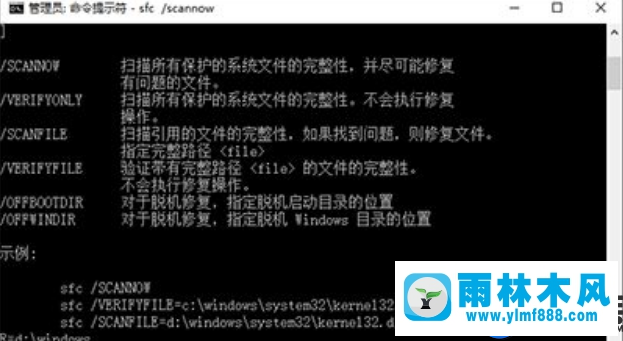
有关雨林木风win10系统不能截图的缘故和解决方案,系统族网编就给大伙儿详细介绍完后,假如也有客户碰到该类难题得话,期待这篇能够协助大伙儿圆满处理好,假如也有别的难题,请再次关注雨林木风。
本文来自雨林木风www.ylmf888.com 如需转载请注明!
-
 雨林木风 GHOST Win10纯净版(版本 2021-07-01
雨林木风 GHOST Win10纯净版(版本 2021-07-01
-
 雨林木风系统(Nvme+USB3.X)Win7 2021-07-01
雨林木风系统(Nvme+USB3.X)Win7 2021-07-01
-
 雨林木风系统(Nvme+USB3.X)Win7 2021-07-01
雨林木风系统(Nvme+USB3.X)Win7 2021-07-01
-
 雨林木风 GHOST Win10装机版(版本 2021-06-02
雨林木风 GHOST Win10装机版(版本 2021-06-02
-
 雨林木风系统(Nvme+USB3.X)Win7 2021-06-02
雨林木风系统(Nvme+USB3.X)Win7 2021-06-02
-
 雨林木风系统(Nvme+USB3.X)Win7 2021-06-02
雨林木风系统(Nvme+USB3.X)Win7 2021-06-02
-
 雨林木风系统Win7纯净版(Nvme 2021-05-07
雨林木风系统Win7纯净版(Nvme 2021-05-07
-
 雨林木风系统(Nvme+USB3.X)Win7 2021-05-07
雨林木风系统(Nvme+USB3.X)Win7 2021-05-07

